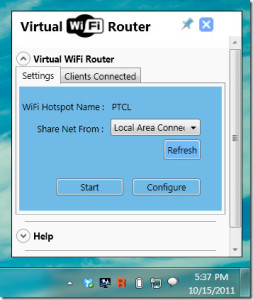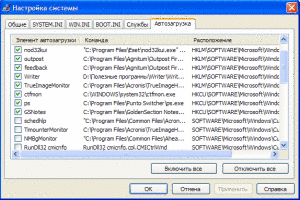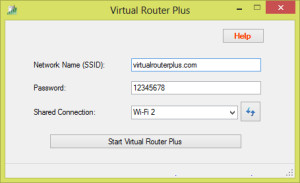Виртуальный роутер — это прекрасная замена настоящему устройству. Помимо своего удобства и частичной энергонезависимости, он прекрасно подойдет людям, желающим создать свою сеть без особых затрат. Иногда раздатчиком WiFi без роутера может стать простой ноутбук или маломощный компьютер, круглосуточно подключенный к сети.
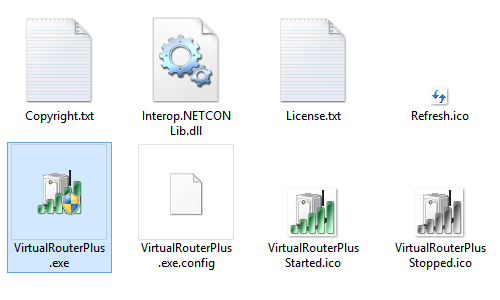
Программа Виртуальный роутер позволяет создать собственную сеть без подключения физического роутера.
Такой тип раздачи интернета обычно используется опытными пользователями, не желающими тратиться на дополнительное аппаратное обеспечение. И в чем-то они правы: найти хороший роутер в наше время достаточно сложно, а если можно обойтись без него и не платить несколько тысяч, это для многих представляется вовсе из области фантастики.
Что такое виртуальный WiFi?
Виртуальный WiFi — это способ раздавать интернет без роутера или совместно с ним. Вначале стоит разобраться, для чего нужна такая технология. Самый распространенный случай, это когда сигнал от роутера не достает на нужное расстояние, и программный роутер используется в качестве усилителя, повторителя сигнала. Таким образом, можно сделать WiFi на весь офис крупной компании. Другой случай, когда пользователю необходима своя персональная сеть, к которой можно быстро подключить все имеющиеся у него устройства (с поддержкой беспроводного интернета). Третий случай, требующий виртуального интернета, это когда в беспроводной сети со статическими адресами нужна возможность быстро и без лишних настроек подключать другие устройства.
Порой необходимо объединить несколько беспроводных сетей в одну, в чем также поможет виртуальный роутер. И, наконец, последний, банальное отсутствие роутера или модема. Такое может случиться, к примеру, на даче, если вы прихватили с собой какой-либо модем. Несколько не самых сложных манипуляций, и уже все родственники, поехавшие с вами, могут одновременно просматривать разные видео и листать страницы в социальных сетях.
Реализовано это достаточно интересно. Программный роутер, возможность создать который встроена в версию Windows 7 и выше, использует ресурсы WiFi-модуля одного компьютера и создает определенное количество дополнительных сетевых адаптеров, при этом потребляя ресурсы только реально существующего.
Реализовать такую удобную функцию можно двумя способами: благодаря специальному ПО и при помощи командной строки. Оба этих способа по-своему хороши. Установка программного обеспечения более проста, интерфейс обычно максимально дружелюбен к пользователю. Но хороших программ, которые не установят на ваш компьютер множество бесполезного рекламного софта и «троян» в придачу, не так уж и много.
Сеть, созданная через командную строку, более гибкая в своей настройке, к тому же вопросов с нелицензионным ПО к фирме точно не возникнет. Но такой способ лучше использовать людям, минимально знакомым с основными понятиями этого мощного инструмента. Да и всякий раз при включении компьютера сеть нужно создавать заново.
Как сделать WiFi с помощью командной строки?
Дальнейшие действия выполняются аккаунтом с правами администратора. Сначала, как бы банально это ни звучало, нужно открыть командную строку. Для этого:

Командную строку Windows можно вызвать нажатием клавиш Win+R, затем нужно набрать cmd в появившейся строке.
- Перейти в «Пуск», найти там «Выполнить» и в появившейся строке набрать «cmd». Выскочившее окно, оформленное в черно-белых тонах, это оно и есть. После этого набрать в ней следующее предложение: nets wlan set hostednetwork mode=allow ssid=”Name” key=”123” keyUsage=persistent. Имя вашей сети укажите вместо слова Name, а пароль — вместо 123.
- После этих действий пройдите по пути «Пуск» — «Панель управления» — «Сеть и Интернет» — «Центр управления сетями и общим доступом» — «Изменение параметров адаптера». Там появится новое подключение, которое будет недоступным. Заодно требуется отыскать там свое действующее подключение, с которого вы и будете раздавать интернет, зайти в его свойства через контекстное меню (щелчок правой клавиши мыши на ярлыке), перейти на вкладку «Доступ» и выставить обе галочки.
- Просто так ваша сеть работать не будет: ее сначала нужно включить. Для этого в командной строке необходимо набрать netsh wlan start hostednetwork.
С этих пор любой пользуется вашим подключением, включая и вас самих, не используя даже самый дешевый WiFi роутер. Этот способ немного неудобен тем, что вышеуказанную команду нужно набирать после каждой перезагрузки компьютера и даже после вхождения его в спящий режим. Конечно, неполадку можно исправить при помощи сторонних программ, но и тут есть свои секреты.
Команду запуска виртуального роутера можно записать в простом файле, созданном через блокнот. После этого при помощи «Сохранить как» назначить файлу формат «.bat». После этого переместить этот файл на рабочий стол или создать для него ярлык. Затем каждый раз после включения компьютера прописывать вручную длинную команду уже не требуется. Еще можно записать этот файл в автозагрузку.
Для этого нужно пройти по пути «Ваш системный диск» — ProgramData — Microsoft — Windows — «Главное меню» — «Программы» — «Автозагрузка». Сюда и закинуть ваш файл. После этого локальная сеть будет запускаться автоматически при включении ПК.
Для выключения такого интернета используется netsh wlan stop hostednetwork, которая набирается там же. Еще существует команда для разрешения/запрета использования вашей сети. Это netsh wlan set hostednetwork allowed/disallowed. Если вы ненароком забыли пароль, его можно посмотреть, используя команды: netsh wlan show hostednetwork settings=security. В общем, это все, что вам нужно знать для создания своей сети без использования посторонних программ.
Использование программ Virtual Router Plus и Virtual Wi-Fi Router
Одной из самых распространенных является Virtual Router Plus, которую необходимо скачать из интернета. Сразу же после ее запуска (установка не требуется) вы увидите окошко, в котором по очереди нужно будет указать название вашей сети, ее пароль, и из предложенного списка выбрать WiFi. После этого программа сообщит вам, что виртуальный роутер создан успешно.
Несмотря на то, что Virtual Router Plus и ему подобные произведены для упрощения процесса создания виртуального роутера, определенные настройки все же нужны. Для начала необходимо проставить все галочки в свойствах вашего подключения. После этого вновь открыть свернутую программу и нажать на кнопку с надписью «Выберите подключение…». Именно там выбрать беспроводное подключение 2 (перед этим стоит уточнить в «Настройках сетевого адаптера», так ли оно называется. В списке адаптеров появится новый, который будет неактивен). Вот и все. Оказывается, достаточно простых шагов, чтобы обеспечить раздачу WiFi со своего ноутбука или компьютера.
Еще одна не менее хорошая и удобная программа — Virtual Wi-Fi Router. Она скачивается с официального сайта производителей, так как является абсолютно бесплатной и свободно распространяемой. После загрузки и установки программы вам потребуется перезагрузить компьютер. Теперь в вашем распоряжении весь ее понятный интерфейс.
В окне уже открытой программы переходим на вкладку «Настройки». После этого ваша цель — кнопка «Конфигурация». Во всплывшем окне введите желаемое название вашей сети, пароль и его повтор, чтобы убедиться, что введен в первый раз он был верно. При этом для него в этой программе существуют определенные ограничения: количество знаков выше 8, символы только латинского алфавита и использование цифр. После этого просто надо нажать кнопку «Старт», и настройка программы будет завершена.
Настройка Switch Virtual Router
Третьим приемлемым вариантом является Switch Virtual Router. Чтобы настроить программу, нужно:
- Выбрать русский язык по умолчанию и перезапустить программу.
- Так же, как и раньше, указать желаемое имя вашей сети и пароль к ней с теми же требованиями. Нажать на «ОК».
- Во всплывшем окне нажать на кнопку старта.
С этого момента ваша сеть готова и доступна другим пользователям.
Если вы хотите что-то в ней изменить, нажмите на небольшую кнопку с символом шестеренки.
На самом деле виртуальный роутер — достаточно мощный инструмент, особенно в руках знающего человека.
Эта функция операционной системы осталась малоизвестной, но теперь, когда вы знаете о ней, вы сможете существенно облегчить себе жизнь или же пронести эту идею на работу, тем самым прослыв грамотным человеком.